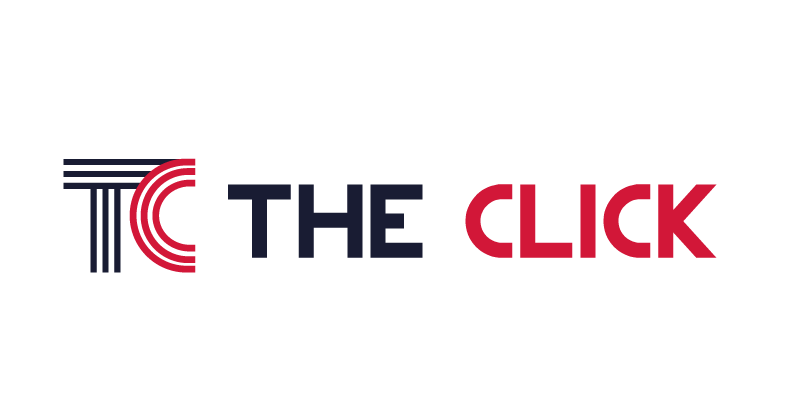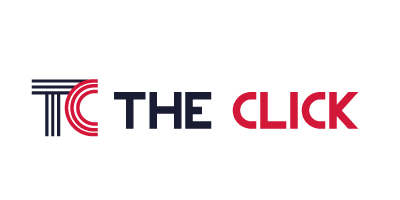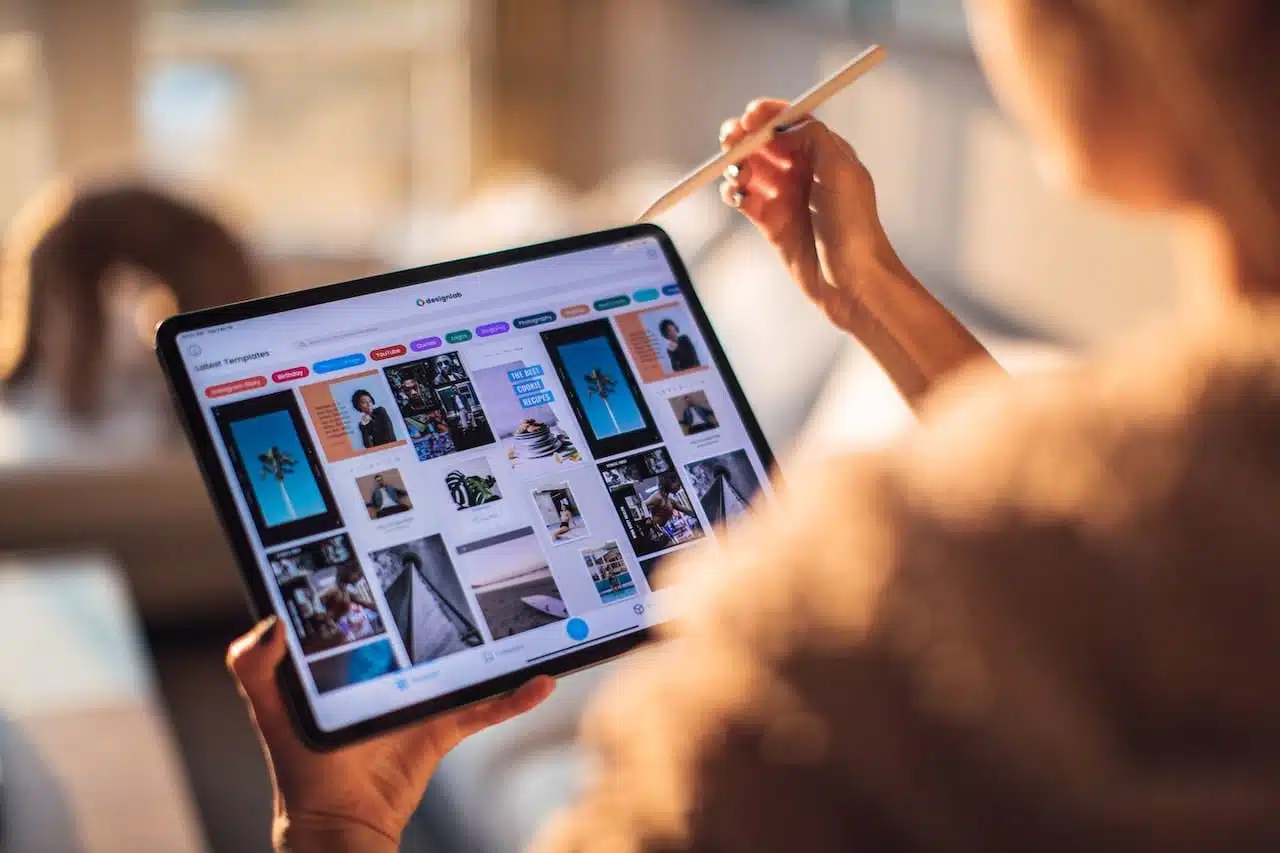Si la température de votre processeur est trop élevée, votre ordinateur peut rencontrer de nombreux problèmes. Heureusement qu’il existe des moyens pour vérifier la température des CPU. Il vous est également possible de la surveiller pour l’ajuster correctement. Découvrez comment maintenir la température idéale des cœurs de votre processeur.
Classement CPU : Les facteurs affectant la température du CPU
En consultant ce classement CPU, vous pouvez avoir plus d’informations sur les performances des consommations électriques des CPU le plus utilisés. Nombreux sont les facteurs pouvant affecter la température du CPU. Si cette dernière dépasse le seuil maximal pendant trop longtemps, votre ordinateur peut ne plus fonctionner correctement. Un processeur trop chaud peut finir par avoir des impacts négatifs sur d’autres composants, voire l’ensemble de votre PC.
Bien que votre processeur soit souvent amené à effectuer des millions d’opérations par seconde, l’utilisation excessive de votre machine peut finir par faire augmenter rapidement la température de son CPU.
L’augmentation de la température du CPE peut aussi venir de l’exécution simultanée de plusieurs tâches, notamment si vous procédez à un overclocking. Cela se manifeste souvent par :
- Le ventilateur défectueux
- L’accumulation de la poussière
- Le dysfonctionnement du système de refroidissement
Par conséquent, votre ordinateur peut rencontrer des problèmes d’instabilité du système, de lenteur du traitement ou de pannes. La durée de vie de l’appareil peut-être aussi réduite.
Les solutions pour maintenir une température optimale des CPU
Si vous travaillez normalement, la température idéale de votre CPU doit se situer entre 40 et 65 °C. Si vous utilisez des applications plus exigeantes ou que vous utilisez votre ordinateur pour jouer à des jeux, la température idéale doit osciller entre 70 à 80°C. Si le PC est équipé d’un système de refroidissement intégré, son processeur doit afficher une température avoisinant les 50° C, sans pour autant être trop sollicité.
Système de refroidissement performant
Disposer d’un système de refroidissement performant est la meilleure solution pour maintenir une température optimale des CPU. Pensez également à nettoyer régulièrement votre PC avec un aspirateur, afin d’enlever les poussières qui se sont accumulées dans le ventilateur.
Support pour ordinateur portable
Il est vivement recommandé d’utiliser un support pour ordinateur portable, afin de le placer en position verticale permettant une meilleure circulation d’air. Pour maintenir un environnement frais, il faut éviter de placer votre ordinateur sous la lumière directe du soleil.
Ventilateur performant
Si vous constatez que les ventilateurs ne sont pas assez puissants pour refroidir votre PC, il ne faut pas hésiter à les remplacer par un modèle plus performant ou optez pour une solution de refroidissement à eau. Au moment de remplacer votre ventilateur, pensez à renouveler la pâte thermique par un modèle de haute qualité, si besoin. Une pâte thermique performante vous offre une excellente conductivité thermique. Veillez à ce que celle-ci soit compatible avec votre processeur et votre dissipateur thermique.
Protection contre les malwares
Certains virus se peuvent entraîner une utilisation intensive du processeur à 100 %. Par conséquent, la charge et la température augmentent rapidement. Pour y remédier, vous devez exécuter régulièrement des analyses antivirus. Sachez que l’analyse des détections des malwares peut se faire gratuitement, à chaque fois que vous en avez besoin.
Désactivation des applications en arrière-plan
Pour désactiver automatiquement les applications en arrière-plan, vous pouvez recourir à un outil d’optimisation dédié comme Avast Cleanup. En activant le mode veille, toutes les applications et programmes utilisant beaucoup de ressources seront mis en veille automatiquement. En procédant ainsi, vous allez pouvoir réduire la charge de votre système et abaisser la température du processeur. Avast Cleanup est aussi capable d’éliminer les données inutiles de votre PC de manière à optimiser le fonctionnement de votre système.
Les conseils pour surveiller la température du CPU
La vérification de la température du CPU consiste à détecter les pics de température et les anomalies. Pour ce faire, pouvez utiliser l’outil intégré de Windows. Il vous est également possible de recourir aux logiciels dédiés :
- NZXT Cam
- HWiNFO
- Open Hardware Monitor
Avec l’outil NZXT Cam, vous pouvez accéder à une interface facile à utiliser et à une application mobile permettant de surveiller efficacement la température de votre ordinateur. HWiNFO permet de contrôler en détails les aspects techniques de votre matériel. Open Hardware Monitor est une application open source permettant de surveiller à la fois la température, les ventilateurs, la vitesse et d’autres caractéristiques de votre machine.
Les utilisateurs de Mac peuvent aussi accéder à une série d’options de surveillance, comme par exemple iStat Menus ou XRG.
En conclusion, nous pouvons dire qu’il est important de maintenir la température idéale de votre processeur, pour assurer le bon fonctionnement de votre ordinateur. Pour cela, il est vivement recommandé de l’utiliser de manière optimale.